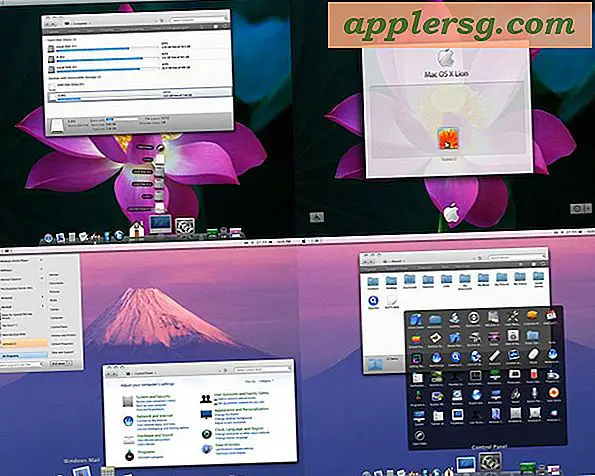So formatieren Sie ein Laufwerk für Mac & PC-Kompatibilität
Sie können eine Festplatte oder einen USB-Flash-Datenträger speziell so formatieren, dass er sowohl mit Mac OS X- als auch mit Windows PC-Computern kompatibel ist. Obwohl diese ausgezeichnete Cross-Plattform-kompatible Fähigkeit vielen Benutzern unbekannt ist, ist es kein komplexer Prozess, und wenn Sie häufig sowohl einen Mac als auch einen Windows-PC verwenden, werden Sie dies besonders nützlich finden, da alle Daten, Medien oder Dateien auf dem Laufwerk gespeichert sind wird immer von jedem Betriebssystem aus erreichbar sein. Es dauert nur ein paar Minuten zu starten und es ist extrem einfach, und wir führen Sie durch den gesamten Prozess in ein paar einfachen Schritten.
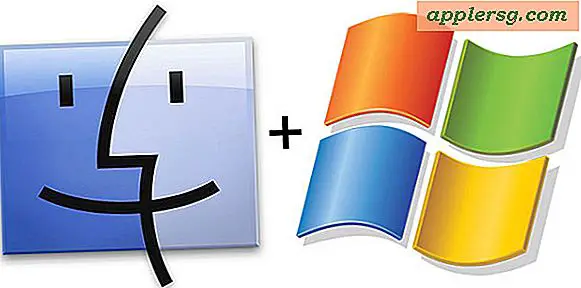
Denken Sie daran, dass beim Formatieren eines Laufwerks alle darin enthaltenen Daten gelöscht werden, bevor wichtige Dateien gesichert werden. Lassen Sie uns schnell lesen, wie Sie ein Laufwerk für Mac- und Windows-PC-Kompatibilität mit Lese- und Schreibunterstützung formatieren.
Formatieren eines Laufwerks für Mac OS X und Windows PC-Kompatibilität
Dies funktioniert mit allen Festplatten, Flash-Laufwerken, SSDs, USB-Laufwerken oder nahezu jedem anderen Speichertyp, der sowohl von einem Mac als auch von Windows akzeptiert wird. Der gesamte Prozess wird unter Mac OS X ausgeführt:
- Launch Disk Utility, gefunden in / Programme / Dienstprogramme /
- Schließen Sie das Laufwerk, das Sie für die doppelte Kompatibilität formatieren möchten, an den Mac an
- Klicken Sie auf den Laufwerksnamen in der linken Liste im Festplatten-Dienstprogramm, und klicken Sie dann auf die Registerkarte "Löschen"
- Klicken Sie auf das Pulldown-Menü neben "Format" und wählen Sie "MS-DOS (FAT)"
- Geben Sie dem Laufwerk optional einen Namen
- Klicken Sie auf die Schaltfläche "Löschen", um das Laufwerk für Mac & Windows PC-Kompatibilität zu formatieren


Wenn Sie das Laufwerk auf einem PC starten oder es mit älteren Windows-Versionen verwenden möchten, müssen Sie möglicherweise das Partitionsschema für vollständige Windows-Kompatibilität auf MBR (Master Boot Record) einstellen:
- Klicken Sie auf das Laufwerk und wählen Sie die Registerkarte "Partition"
- Wählen Sie im Dropdown-Menü "Partitionslayout" die Option "1 Partition".
- Klicken Sie auf "Optionen" und wählen Sie "Master Boot Record" als Partitionstyp, dann klicken Sie auf "OK" und "Übernehmen"
Laufwerke werden sehr schnell formatiert, obwohl die Gesamtzeit von der Größe des Laufwerks abhängt. Denken Sie daran, dass beim Formatieren eines Laufwerks alle Daten gelöscht werden.
Verwenden des FAT-Dateisystemformats für Mac- und Windows-Kompatibilität
Sobald das Laufwerk formatiert ist, kann es sowohl auf einem Mac als auch auf einem PC gelesen und beschrieben werden. Das resultierende FAT-Dateisystem ist kompatibel mit allen Versionen von Mac OS X, Windows 95, 98, Windows XP, Vista, 7, Windows 8, sogar Windows 10, ist eines der am weitesten verbreiteten und nützlichsten Dateisystemformate.
Diese weit verbreitete Kompatibilität macht FAT zu einem idealen Dateisystem für USB-Flash-Laufwerke oder externe Festplatten, die für den Einsatz in Umgebungen mit mehreren Betriebssystemen gedacht sind.
Der Hauptnachteil bei der Verwendung von FAT32 ist die Dateigrößenbeschränkung, die Dateien auf dem Laufwerk auf eine Größe von 4 GB oder weniger beschränkt. Wenn Sie möchten, dass einzelne Dateien größer als 4 GB sind, verwenden Sie stattdessen exFAT, obwohl Sie die Kompatibilität mit älteren Versionen von Mac OS X und Windows verlieren.
Ist NTFS mit Mac kompatibel?
Das NTFS-Dateisystem ist eine weitere Option für Windows-formatierte Laufwerke und Volumes, es ist jedoch standardmäßig nur eingeschränkt mit Mac OS kompatibel. Mac-Benutzer können NTFS-formatierte Windows-Laufwerke mounten und lesen, wodurch NTFS mit dem Mac beim Lesen und Montieren kompatibel ist. Für das Schreiben auf ein NTFS-Laufwerk ist jedoch entweder die Verwendung von Drittanbietersoftware oder die Aktivierung der NTFS-Schreibunterstützung auf dem Mac erforderlich der Mac. Dies ist jedoch für die meisten Benutzer weniger als ideal. Wenn also NTFS mit einem Mac und Windows PC kompatibel ist, wenn Sie mit viel Lese- und Schreibaufwand eine starke Dateifreigabe zwischen den beiden vornehmen möchten, können Sie ein Laufwerk besser als formatieren FAT32, wie oben diskutiert.
Was ist mit HFS Apple Dateisystem?
HFS ist das Mac-Dateisystem. Wenn Sie das Laufwerk nur auf einem Mac verwenden möchten, sollten Sie es für Mac OS X nur mit dem aufgezeichneten Dateisystem formatieren. Beachten Sie jedoch, dass Mac-only-Formate in der Regel nicht von Windows-Rechnern ohne Drittanbieter-Software auf dem PC gelesen werden können.